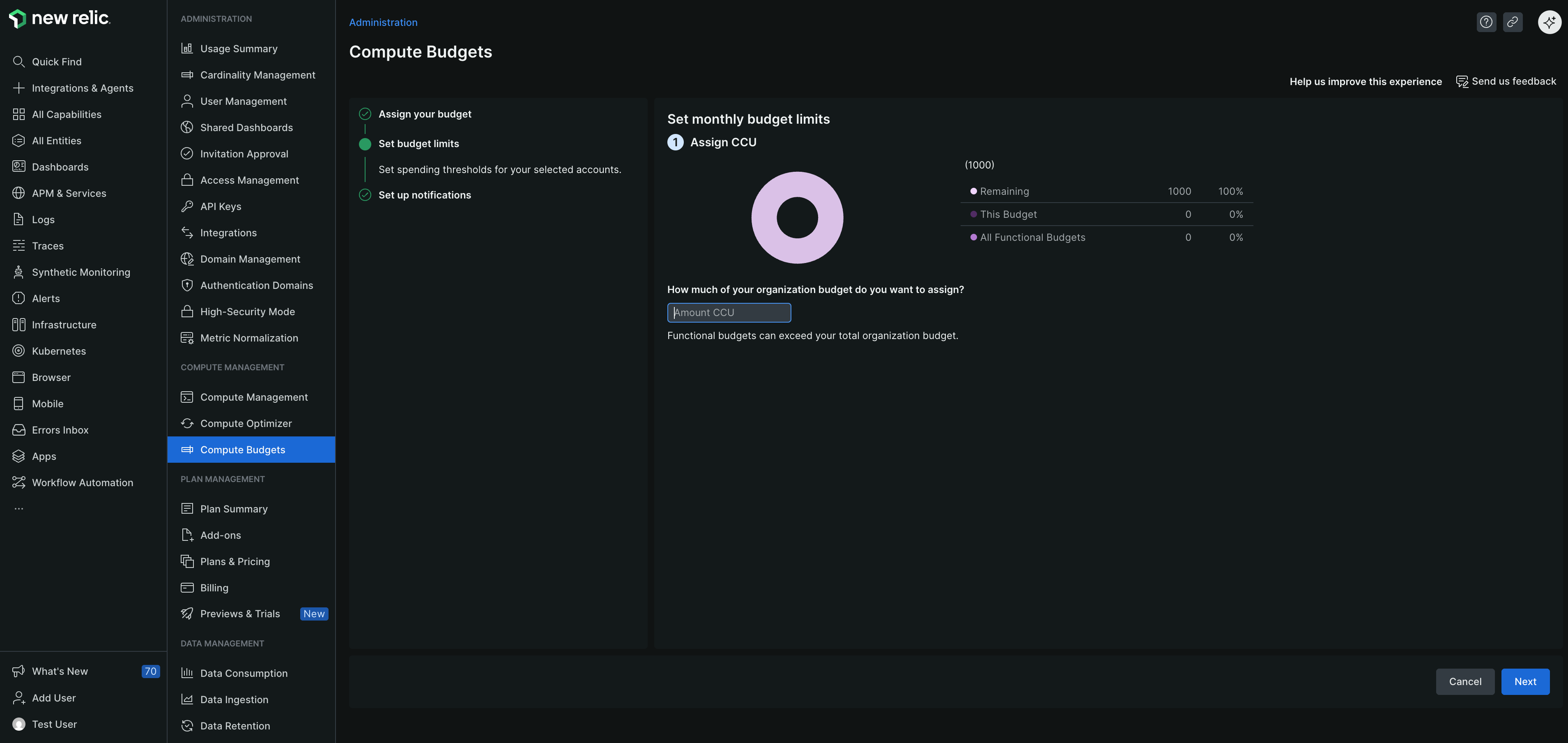organizações com várias contas New Relic, cada uma com requisitos distintos de uso de CCU, podem aproveitar os New Relic Compute Budgets para obter visibilidade sobre seus padrões de uso e receber alertas. Mecanismos proativos são vitais para monitorar e manter a adesão ao orçamento. O monitoramento individual de cada conta garante que nenhuma exceda ou fique abaixo dos limites ideais de uso, permitindo um gerenciamento preciso do orçamento, adaptado às necessidades de cada conta.
Configurar orçamentos em nível de conta
Acessar compute budgets
Acesse one.newrelic.com. No menu do usuário, clique em Administration > Compute Budgets.
Adicionar um orçamento funcional
Para adicionar um orçamento, navegue até a seção Functional budgets e clique em Add a budget.
Atribua seu orçamento
- Insira um nome para o seu orçamento e, na lista dropdown, atribua até 5 contas a esse orçamento.
- Clique em Next.
Configurar notificação
Para evitar excedentes e gerenciar custos de forma eficaz, acesse a página Set up notifications. Defina o percentual limite e escolha o destino da notificação.
Para receber um aviso quando você tiver usado uma determinada porcentagem do CCU atribuído a um orçamento para um mês específico, acesse a aba Thresholds. Selecione + Add a threshold e insira a porcentagem na qual você deseja receber a notificação.
Para garantir que as notificações sejam enviadas quando o orçamento exceder o limite, acesse a aba Destinations. Adicione pelo menos uma pessoa para ser notificada. Você pode escolher entre as seguintes opções:
- E-mail: Insira os endereços de e-mail dos usuários New Relic para notificá-los sobre o orçamento.
- Webhook: insira o URL do webhook para enviar notificação a um endpoint específico.
Clique em Finish.
Ver informações na página de Compute budgets
Depois de criar o orçamento, você pode visualizar os detalhes específicos do Compute SKUs na página de Compute budgets, conforme aplicável e disponível para seu pedido e provisionamento de conta:
Nome do campo | Descrição |
|---|---|
Nome do orçamento | O nome do orçamento. |
Status | O status atual do orçamento. |
Uso avançado de CCU | A porcentagem do seu CCU avançado que foi utilizada. |
Alocação avançada de CCU | A CCU avançada foi criada para esse orçamento. |
Uso do núcleo CCU | A porcentagem do seu CCU principal que foi utilizada. |
Alocação de CCU principal | O valor do seu CCU principal alocado a este orçamento. |
Uso de CCU | A porcentagem da sua CCU que foi utilizada. |
Limites da CCU | O valor do seu CCU alocado para este orçamento. |
Análise de uso
Para ver o Usage breakdown, clique no menu de três pontos. Você pode acessar as seguintes informações conforme disponíveis:
- Um detalhamento diário do gráfico de uso da sua CCU, adaptado ao
Compute SKUsque você tem. - Uso do CCU categorizado por Users, Accounts e Capabilities.
- Detalhes sobre a CCU, incluindo o Budget name, contas associadas e informações como Budget time range, Product e configurações de Notification.